5 solutions pour corriger l'absence de son sur YouTube [100% Works]
Téléchargeur vidéo Doremi
4.9 sur 5
- pour Windows 10/8/7
- pour macOS 10.13+
- Pour Android
Téléchargeur vidéo Doremi
4.9 sur 5

Il y a plus de cent ans, nous avions déjà le film sonore. De nos jours, nous pouvons regarder des tonnes de contenu vidéo incroyable sur YouTube, le plus grand site Web de vidéos au monde. Par conséquent, il est inacceptable que la vidéo ait pas de son sur YouTube. Comment l'expérience de visionnage moderne peut-elle ne pas avoir d'égale pendant cent ans auparavant?
Eh bien, des choses se sont produites. Lorsque vous constatez que le son YouTube ne fonctionne pas, vous pouvez essayer ce qui suit Solutions 5. Le problème de l'absence de son sur YouTube n'est pas un problème permanent. Corrigez-le en quelques étapes, puis profitez de la vidéo avec du son!
Voyons ce que j'ai.
- Partie 1. Pourquoi y a-t-il aucun son sur YouTube?
- Partie 2. Comment réparer aucun son sur YouTube?
- Solution 1: Vérifiez vos commandes de volume
- Solution 2: Problèmes de navigateur
- Solution 3: Utiliser l'utilitaire de résolution des problèmes audio
- Solution 4: Mettre à jour Adobe Flash Player
- Solution 5: Mettre à jour le pilote de la carte son
- Partie 3. Pouvez-vous éviter les problèmes de son sur YouTube?
Partie 1. Pourquoi y a-t-il aucun son sur YouTube?
YouTube aucun problème de son pourrait survenir pour diverses raisons. Cela pourrait être les problèmes de réglage avec votre contrôle du volumeou de la le navigateur ne fonctionnait pas comme d'habitude. Parfois, en utilisant un flash player pourrait également ne provoquer aucun son sur YouTube. Si ton pilote de carte son plante, YouTube peut ne pas diffuser le son à votre place.
Cependant, aucun son sur YouTube n'est pas un gros problème qui causera des dommages permanents à votre ordinateur. Continuez à lire et je vous dirai comment dépanner le son de YouTube ne fonctionne pas.
Partie 2. Comment réparer aucun son sur YouTube?
Solution 1: vérifiez vos commandes de volume
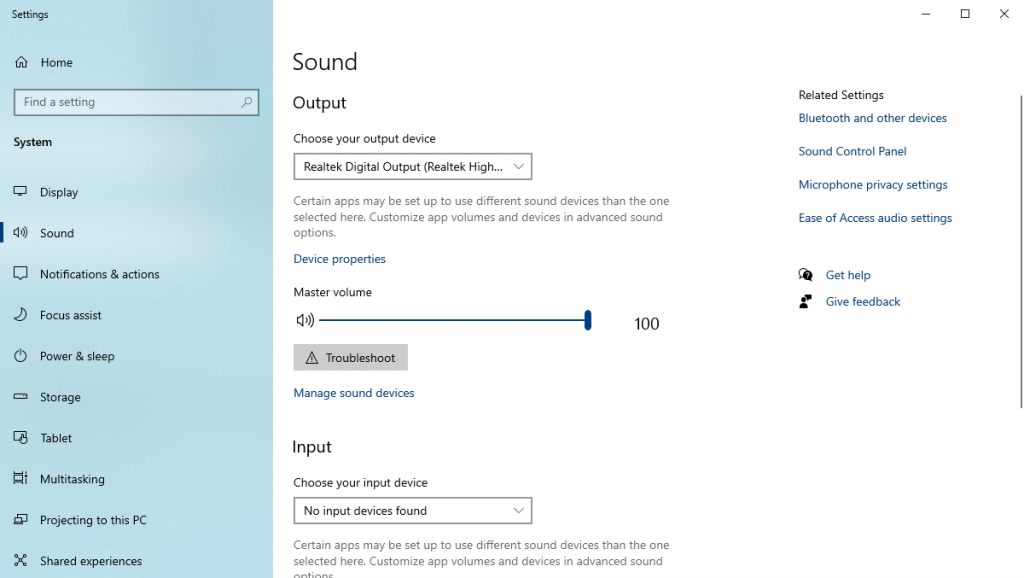
Il est normal que vous oubliez ce que vous avez fait de votre commandes de volume. Donc, la première chose à faire est de vous assurer que votre haut-parleur n'est pas mis en sourdine. Trouvez le bouton de sourdine sur votre clavier car vous pouvez appuyer dessus sans préavis. Vous pouvez également tester le volume dans les paramètres système. Réglez le volume pour tester le son jusqu'à ce que vous puissiez l'entendre clairement.
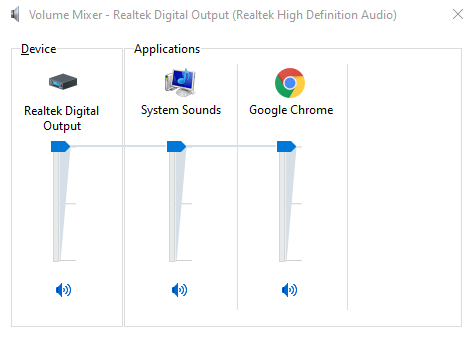
Vous pouvez ouvrir votre Mélangeur de volume pour voir tous vos appareils et l'état du volume des applications. Le mélangeur de volume vous permet de gérer le son de différentes applications séparément. Vous verrez votre navigateur répertorié dans la section des applications. Assurez-vous de ne pas couper le son de votre navigateur qui lit des vidéos YouTube.
Solution 2: problèmes de navigateur
Parfois, si votre navigateur rencontre des problèmes de fonctionnement, il se peut que YouTube n'émette pas non plus de son. Essayez de effacez le cache du navigateur et redémarrez il. Le problème de l'absence de son de YouTube peut être résolu de cette manière. L'ouverture d'une nouvelle fenêtre de navigation privée peut également aider. Parce qu'en mode navigation privée, le navigateur n'a pas besoin de fichiers de cache pour accéder aux sites Web. Ainsi, le problème «YouTube pas de son» ne se produira pas.
Si vous avez un Google Chrome, en suivant les étapes ci-dessous:
Étape 1 : Cliquez Menu sur le le coin supérieur droit, Puis sélectionnez Paramètres.
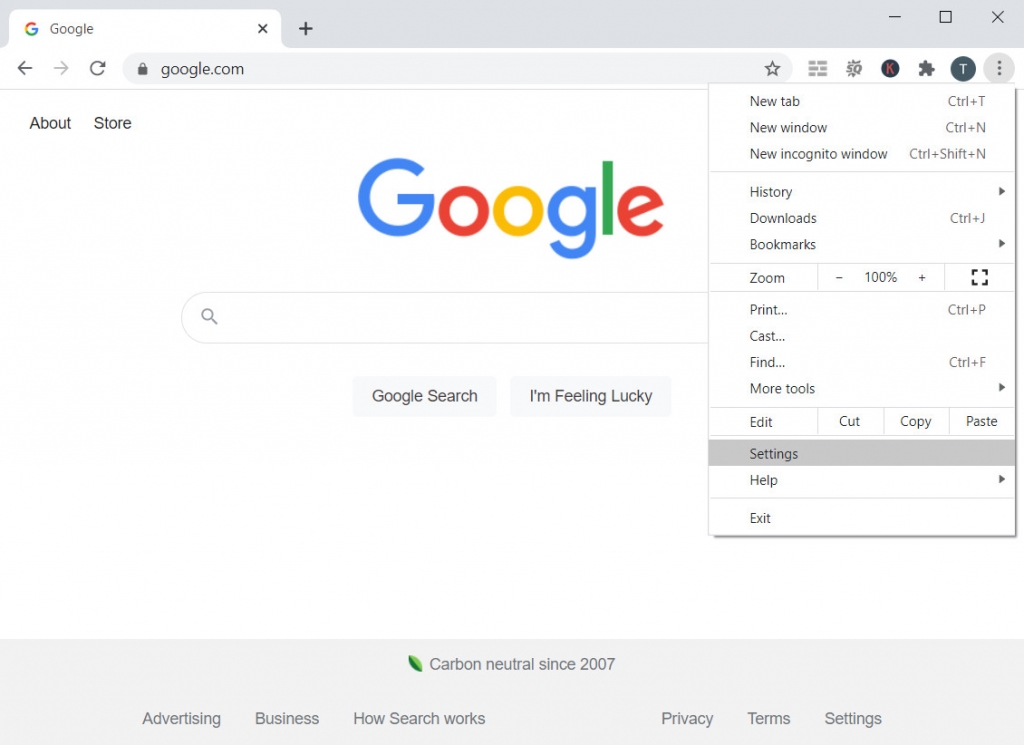
Étape 2 : Cliquez sur le lien "Confidentialité et sécurité", Puis choisissez"Effacer les données de navigation. »
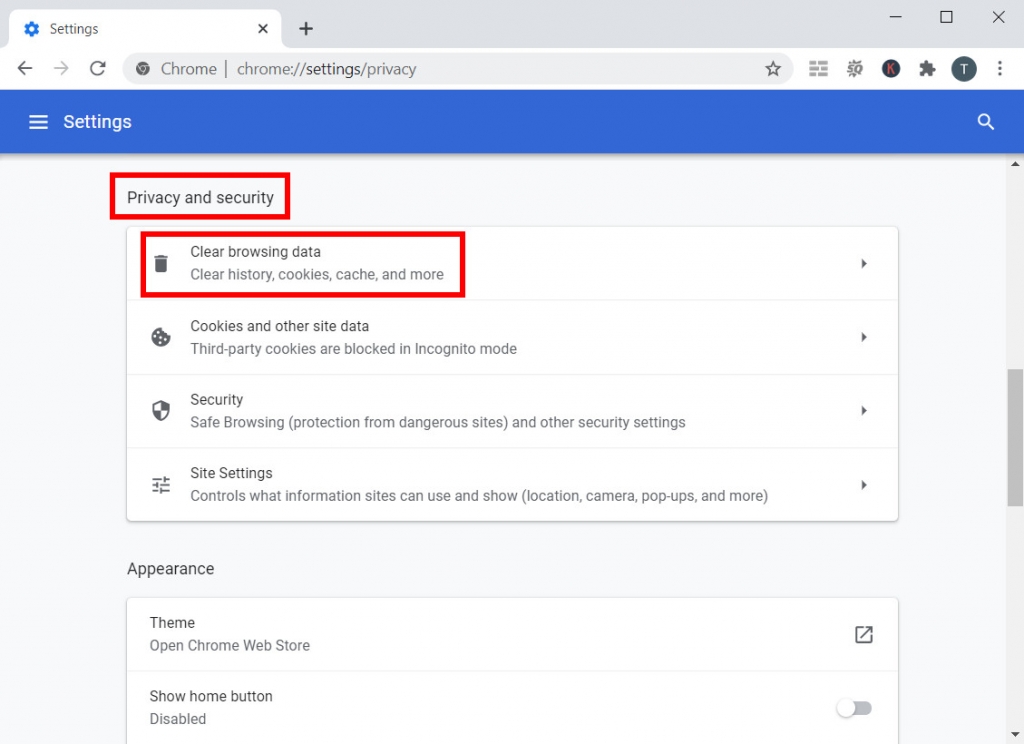
Étape 3 : Gérez la plage de fichiers cache que vous souhaitez effacer. Frappez le "Effacer les données" à la fin.
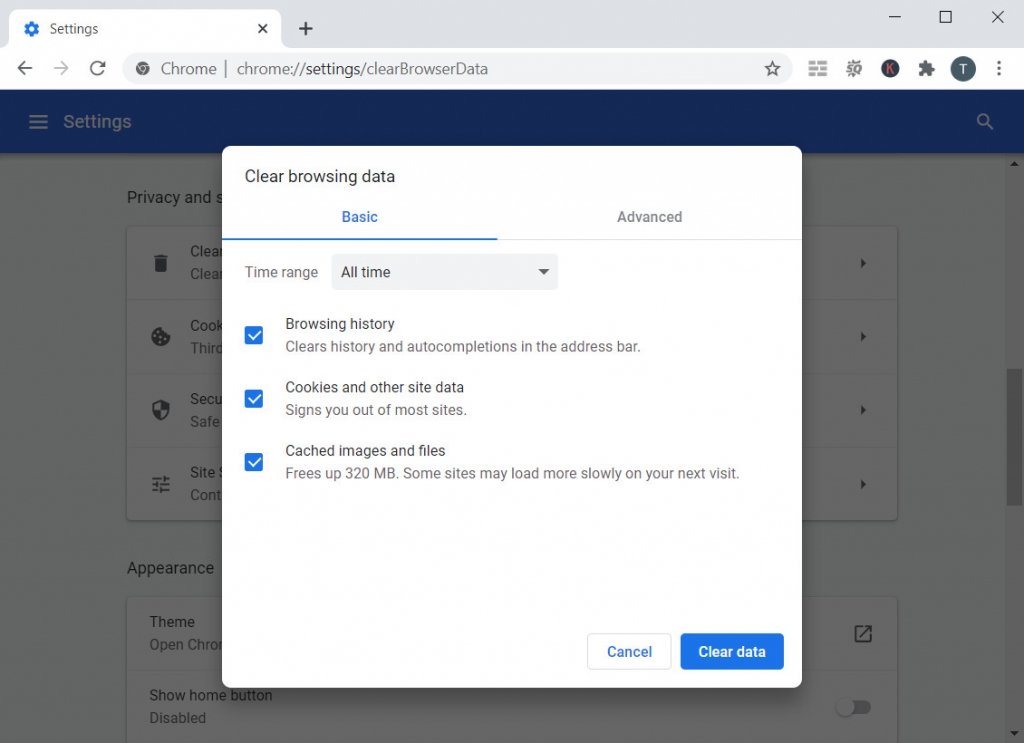
Après cela, vous pouvez rouvrir un nouvel onglet pour visiter YouTube.
Pour ouvrir une fenêtre de navigation privée, il vous suffit de choisir le "Nouvelle fenêtre incognito»Comme troisième option du menu.
Solution 3: utiliser l'utilitaire de résolution des problèmes audio
Si vous n'êtes pas sûr du problème spécifique qui ne provoque aucun son sur YouTube, vous aurez peut-être besoin d'un outil pour vous aider. Pour les utilisateurs Windows, le système dispose d'un outil intégré pour détecter la racine du problème pour vous.
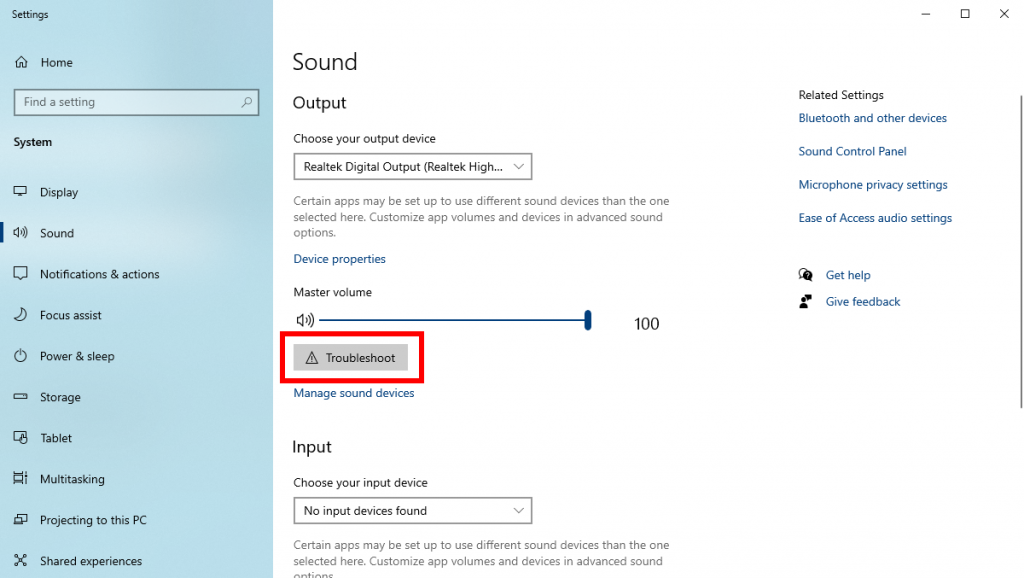
Cliquez avec le bouton droit sur votre bureau, puis choisissez "Paramètres d'affichage. » Cliquez sur l'onglet Son, puis vous verrez le "Résolution des problèmes"Bouton sous la section Sortie.
Cliquez dessus et suivez les instructions du dépanneur pour résoudre le problème d'absence de son sur YouTube.
Solution 4: mettre à jour Adobe Flash Player
Adobe Flash Player est l'extension qui lit les vidéos YouTube dans votre navigateur. Si le problème survient dans Flash Player, le son YouTube peut ne pas fonctionner.
Cependant, certains utilisateurs ont affirmé avoir rencontré un problème d'absence de son sur YouTube après la mise à jour du lecteur Flash, mais d'autres ont déclaré que le problème était dû au lecteur Flash obsolète. Par conséquent, je vais vous expliquer à la fois comment mettre à jour le lecteur Flash et désinstaller la mise à jour ci-dessous.
Si vous utilisez le lecteur Flash obsolète, vous pouvez rechercher le dernier package de mise à jour sur le site officiel d'Adobe. Bien que parfois il se mette à jour automatiquement, vous devez installer le package manuellement.
Si vous souhaitez désinstaller le package récent, veuillez suivre ce guide.
Étape 1 : Exécutez «Programmes et fonctionnalités» en appuyant sur Touche Windows + R. Taper "appwiz.cpl"Et appuyez sur Entrée.
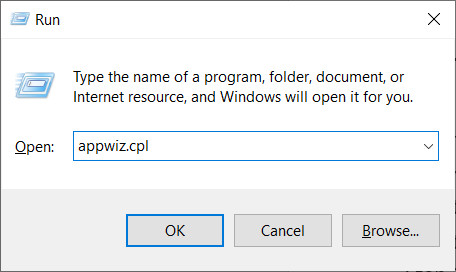
Étape 2 : Cliquez sur "Voir mises à jour installées»Dans la barre des tâches de gauche.
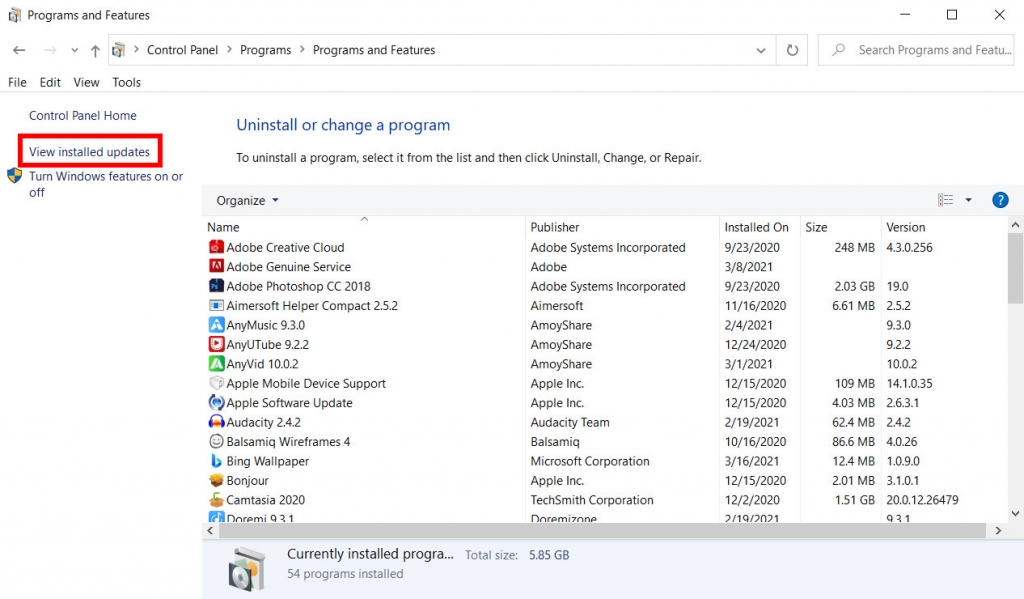
Étape 3 : Recherchez «Adobe Flash Player» dans la barre de recherche dans le coin supérieur droit. Et alors, cliquez avec le bouton droit sur les dernières mises à jour, sélectionnez «Désinstaller».
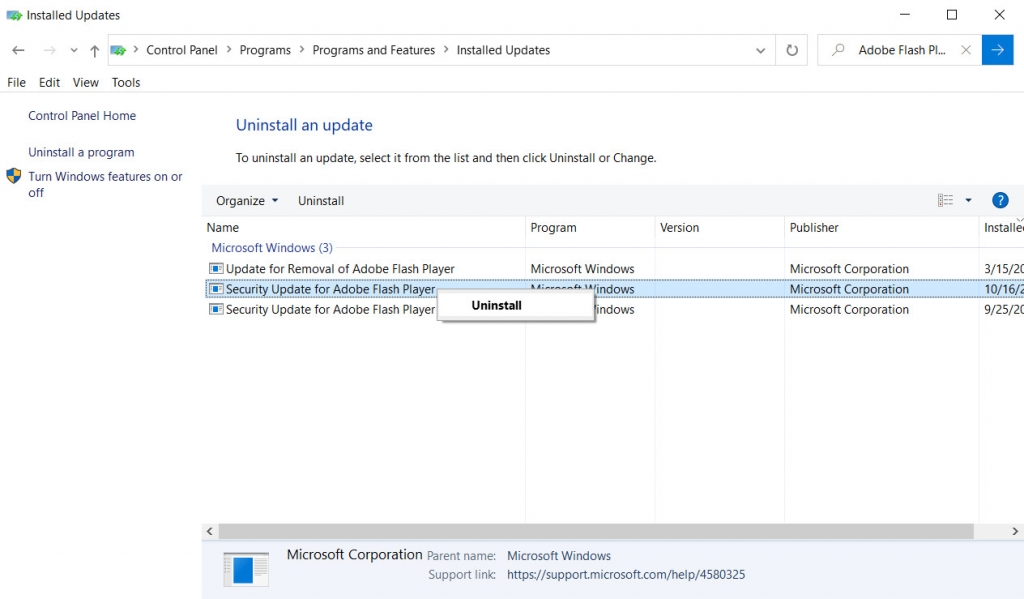
Redémarrez votre navigateur pour regarder une vidéo YouTube. Le problème de la sourdine devrait être résolu.
Solution 5: mettre à jour le pilote de la carte son
Lorsque le problème est lié à votre appareil, vous pouvez résoudre le problème d'absence de son sur YouTube en mettant à jour le pilote de votre carte son. Les pilotes de la carte son sont conçus pour lire les sons de votre ordinateur. Parfois, vous devez télécharger les mises à jour à partir des sites officiels du pilote de votre carte son. Après cela, vous pouvez exécuter le Gestionnaire de périphériques sur votre PC pour les mettre à jour.
Étape 1 : Presse Touche Windows + R, tapez "devmgmt.msc», Puis appuyez sur le bouton Entrée pour ouvrir le Gestionnaire de périphériques.
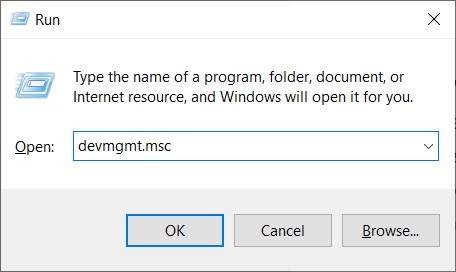
Étape 2 : Trouver "Contrôleurs audio, vidéo et jeu», Puis cliquez dessus.
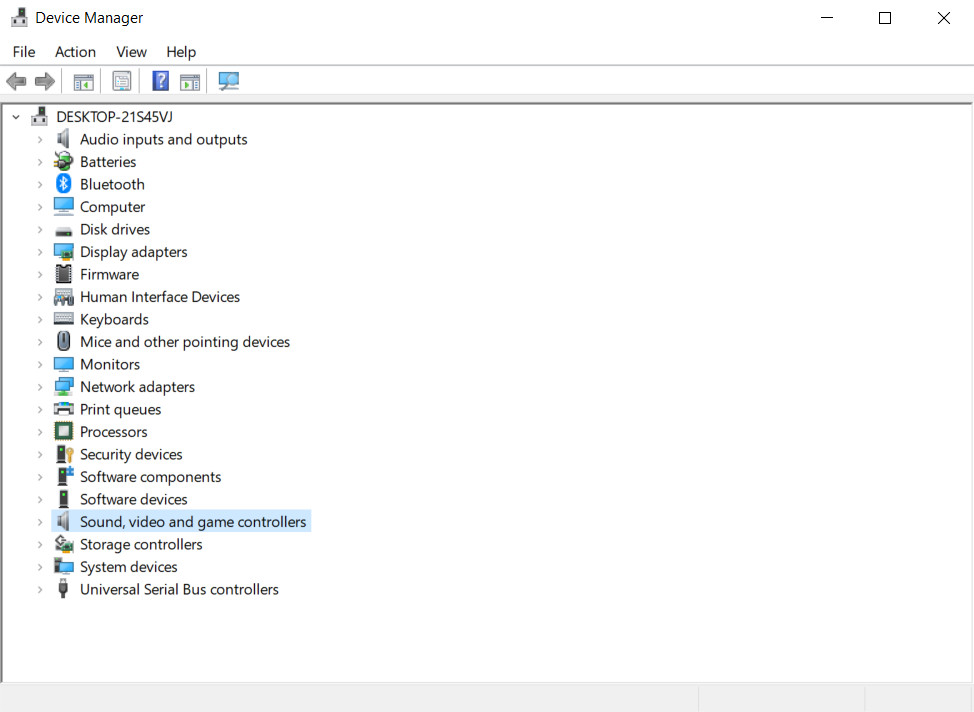
Étape 3 : Faites un clic droit sur le pilote de votre carte son, puis sélectionnez Mettre à jour le pilote.
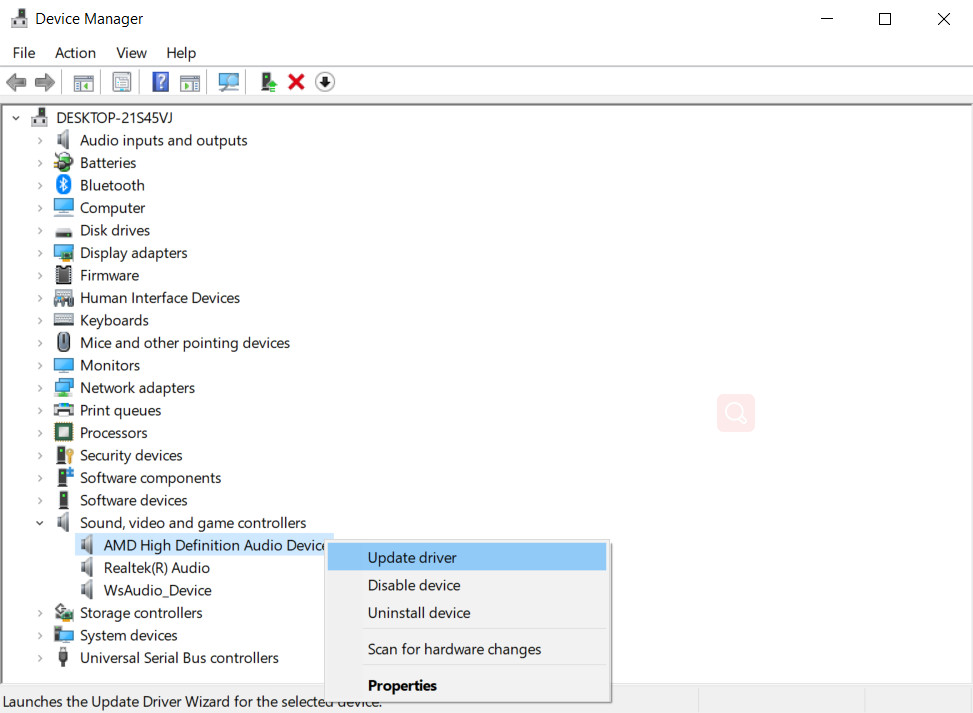
Suivez les instructions pour mettre à jour le pilote de votre carte son. Après cela, rejouez votre vidéo YouTube pour voir si le son fonctionne.
Partie 3. Pouvez-vous empêcher YouTube sans problème de son?
Existe-t-il une méthode pour éviter les problèmes de son YouTube? Pouvez-vous télécharger des vidéos YouTube avec du son?
Oui. Regarder des vidéos YouTube hors ligne est le bon choix. Le téléchargement de vidéos YouTube vous permet d'éviter les problèmes de connexion Internet et les problèmes de navigateur qui peuvent entraîner l'absence de son sur YouTube.
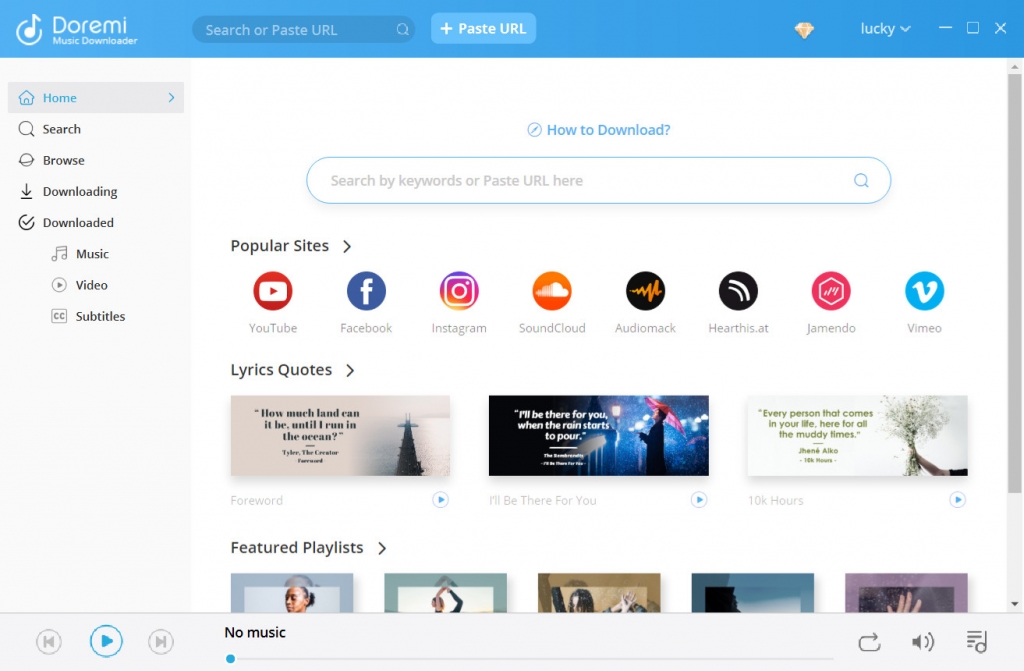
Par conséquent, un excellent téléchargeur de vidéos est indispensable. Doremi Video Downloader Pro pourrait être votre puissant assistant. Il prend en charge les téléchargements vidéo à partir de 1,000+ sites Web et offre un service rapide et stable que tout autre téléchargeur vidéo en ligne.
Téléchargeur vidéo Doremi
Téléchargez des vidéos HD à partir de plus de 1,000 sites
- pour Windows 10/8/7
- pour macOS 10.13+
- Pour Android
Le processus de téléchargement est également assez simple; vous n'avez pas besoin d'être averti en informatique pour extraire les vidéos YouTube sur votre appareil. Juste copier et coller l'URL de la vidéo YouTube sur Doremi Video Downloader Pro, puis appuyez sur la touche Entrée à analyser. Doremi Video Downloader Pro trouvera toutes les options de téléchargement disponibles pour vous. Vous pouvez choisissez le format de téléchargement, comme MP3 ou MP4, et le résolutions vidéo jusqu'à 4K. Après un certain temps, vous pouvez afficher les vidéos YouTube téléchargées dans votre dossier local, bien sûr, avec son.
Conclusion
Si vous avez fini de lire cet article, vous devriez trouver au moins un moyen de résoudre le problème YouTube pas de son publier. Lorsque le dépannage des problèmes de son YouTube ne fonctionne pas, vous devez savoir où se trouve la cause première. S'il s'agit d'une erreur de navigateur, vous pouvez la corriger en effaçant le cache; s'il s'agit d'un problème de périphérique, vous devez le résoudre en mettant à jour les paramètres de votre ordinateur.
Téléchargeur vidéo Doremi
Téléchargez des vidéos HD à partir de plus de 1,000 sites
- pour Windows 10/8/7
- pour macOS 10.13+
- Pour Android
Dans l’ensemble, en utilisant Doremi Video Downloader Pro est un meilleur moyen d'éviter l'absence de son sur YouTube. Le visionnage hors ligne est plus fluide, plus rapide et plus sûr. Donnez à Doremi Video Downloader Pro une chance de vous aider, et vous pourrez ensuite en explorer des fonctionnalités plus étonnantes!
Questions Fréquentes
Pourquoi n'y a-t-il pas de son sur YouTube?
La raison pourrait être les problèmes de navigateur ou le contrôle du volume de votre PC. Assurez-vous de ne pas couper le son de la vidéo YouTube, puis effectuez le dépannage avec votre appareil.
Comment réparer le son de YouTube?
Vous pouvez exécuter l'utilitaire de résolution des problèmes audio sur votre PC, vider le cache du navigateur ou mettre à jour le lecteur flash et le pilote de la carte son pour résoudre ce problème. Pour une meilleure expérience de visionnage, vous pouvez également télécharger les vidéos YouTube via Doremi Video Downloader Pro.
Articles Relatifs
- Les moyens de réparer YouTube continuent de planter une erreur pour toutes les plates-formes
- Comment regarder des vidéos soumises à une limite d'âge sur YouTube [100% Work]
- YouTube lent | Comment y remédier et profiter du visionnage de YouTube
- Correction de la lecture automatique de YouTube ne fonctionnant pas avec 8 méthodes utiles
- Top 5 des solutions à l'erreur de serveur interne YouTube 500
- Méthodes simples pour rechercher et regarder des vidéos YouTube supprimées
- [Corrigé] Comment activer facilement les longues vidéos sur YouTube
- Correction de l'erreur YouTube 400 sur Chrome et Android [Best Guide]
- Le filtre de recherche YouTube ne fonctionne pas? Correctifs 100% réalisables
- Comment débloquer facilement des vidéos YouTube? [Guide mis à jour]
Ces sujets pourraient également vous intéresser